Schritt-für-Schritt-Anleitung: So öffnen Sie den Bildeditor von HelpNDoc
Der Bildeditor von HelpNDoc ist ein vielseitiges Tool, mit dem Sie die Integration und Anpassung von Grafiken in Ihren Dokumentationen optimieren können. Diese Funktion bietet eine benutzerfreundliche Oberfläche und eine Vielzahl von Bearbeitungsoptionen und stellt sicher, dass die Benutzer die Qualität und Relevanz von Bildern und Grafiken auf einfache Weise verbessern und somit die allgemeine Wirksamkeit ihrer Dokumente steigern können.
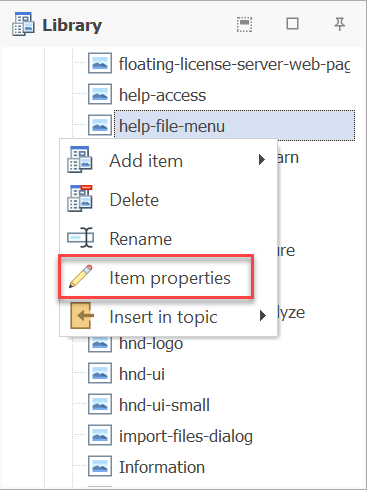
1. Schritt
Um den Bildeditor zu öffnen, müssen Sie zuerst auf das Eigenschaften-Dialogfeld des Bibliothekselements zugreifen.
Hierzu gibt es mehrere Möglichkeiten:
Aus dem Themeneditor:
- Doppelklicken Sie auf das Bild im Themeneditor.
Aus dem Bibliothek-Panel:
- Doppelklicken Sie auf das Bildelement der Bibliothek,
- klicken Sie mit der rechten Maustaste auf das Bildelement der Bibliothek, und klicken Sie dann auf „Elementeigenschaften“,
- wählen Sie das Bildelement der Bibliothek aus. Klicken Sie dann in der Gruppe „Bibliothek“ der Registerkarte „Start“ auf „Elementeigenschaften“.
Dadurch wird das Eigenschaften-Dialogfeld des Bibliothekselements angezeigt.
Siehe auch:
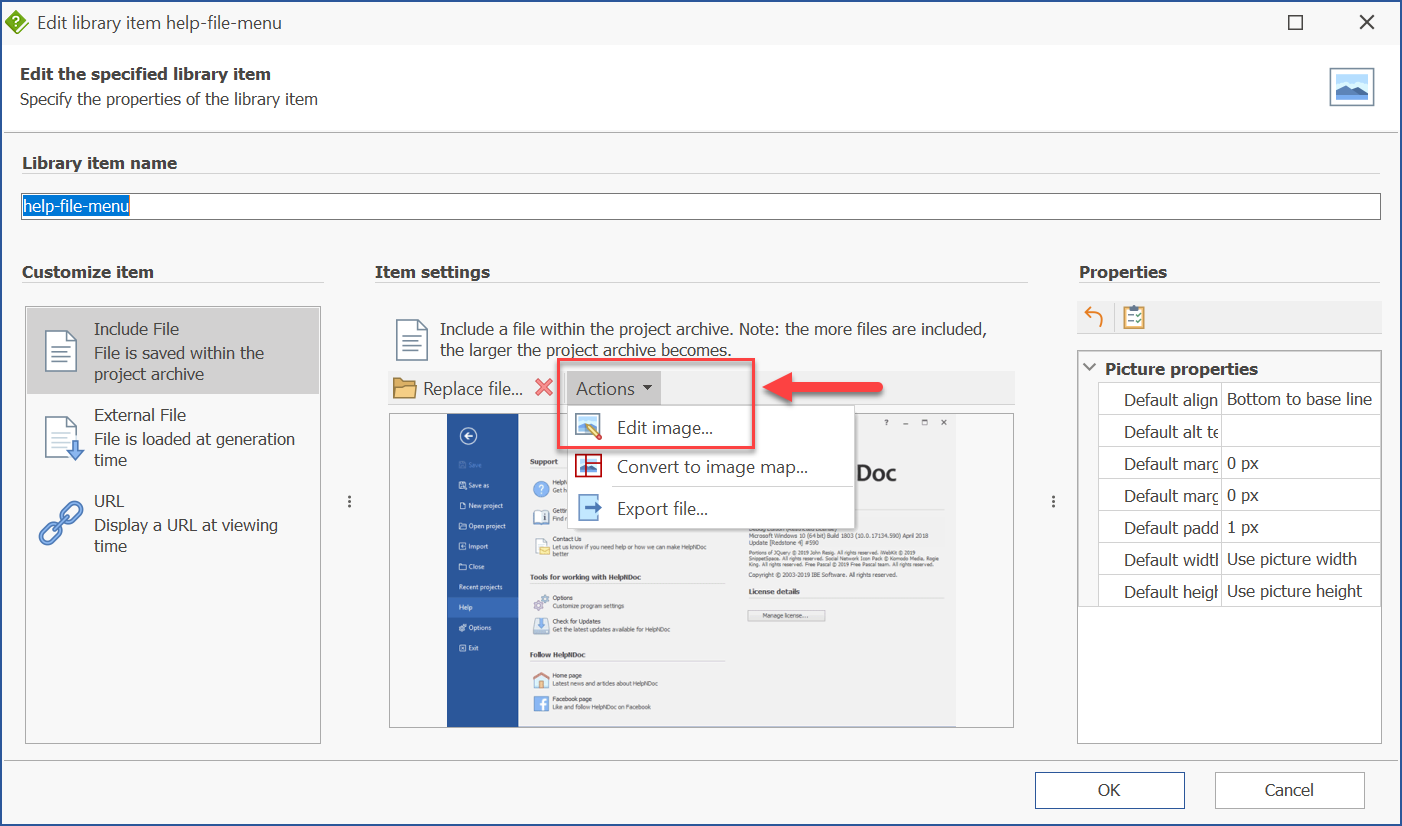
2. Schritt
So öffnen Sie den Bildeditor:
- Klicken Sie auf die Schaltfläche „Aktionen“,
- klicken Sie auf „Bild bearbeiten“.
Dadurch wird der Bildeditor für das ausgewählte Bildelement der Bibliothek geöffnet.
Hinweis: Dies ist möglicherweise nicht bei allen Versionen von HelpNDoc zugänglich. HelpNDocs Funktionenübersicht zeigt Ihnen, welche Versionen diese Funktion unterstützen.
Nachdem Sie den Bildeditor von HelpNDoc durch die beschriebenen Schritte erfolgreich geöffnet haben, können Sie nun seine verschiedenen Funktionen erkunden. Verpassen Sie nicht unsere folgenden Anleitungen, um genauer zu erfahren, wie Sie dieses Tool zur weiteren Verbesserung Ihrer Dokumentationen nutzen können.